Da unsere iOS-Geräte in unserem täglichen Leben verwurzelt sind, verwenden viele von uns sie für Produktivität und arbeitsbasierte Aktivitäten. Die Hektik des modernen Lebens kann extrem ablenken, zumal immer mehr von uns von zu Hause aus und digital arbeiten. Wenn Sie Schwierigkeiten haben, organisiert zu bleiben, können Sie Ihr iOS-Gerät auf bestimmte Weise verwenden, um Ihnen zu helfen. Lesen Sie weiter, um herauszufinden, wie Sie mit iOS 16 am besten organisiert bleiben, wenn Sie effizienter arbeiten oder lernen möchten.
Verwandte Lektüre:
- Was ist neu im Fokusmodus mit iOS 16
- iOS 16 Tipps und Tricks: Die definitive Liste
- Was ist neu in iOS 16.1 Beta 2
- iOS 16-Setup: Was zuerst zu tun ist
iOS 16: Beste Möglichkeiten, organisiert zu bleiben
Tags zu Notizen hinzufügen
Wenn Sie die Notizen-App häufig verwenden, haben Sie möglicherweise nicht bemerkt, dass Sie sie tatsächlich kategorisieren können. Obwohl wir glauben, dass Apple der Notes-App noch viel mehr hinzufügen kann, um sie umfassender und nützlicher zu machen, nimmt es zumindest geringfügige Ergänzungen an der App vor. Wenn Sie irgendwo in einem Notes-Dokument ein Hashtag einfügen, können Sie in der Notes-App nach unten streichen, um auf das Suchfeld zuzugreifen, und dann einfach Ihr Hashtag eingeben, um es schnell zu finden. Wenn Sie beispielsweise Ihre Medikamentenliste schreiben, können Sie #Medikament schreiben und es verwenden, um die Notiz leicht zu finden. Wir hoffen, dass Apple schließlich weitere Ergänzungen zur App vornimmt, inspiriert von Apps wie Notion, Slack oder Asana.
Verwenden Sie Erinnerungen
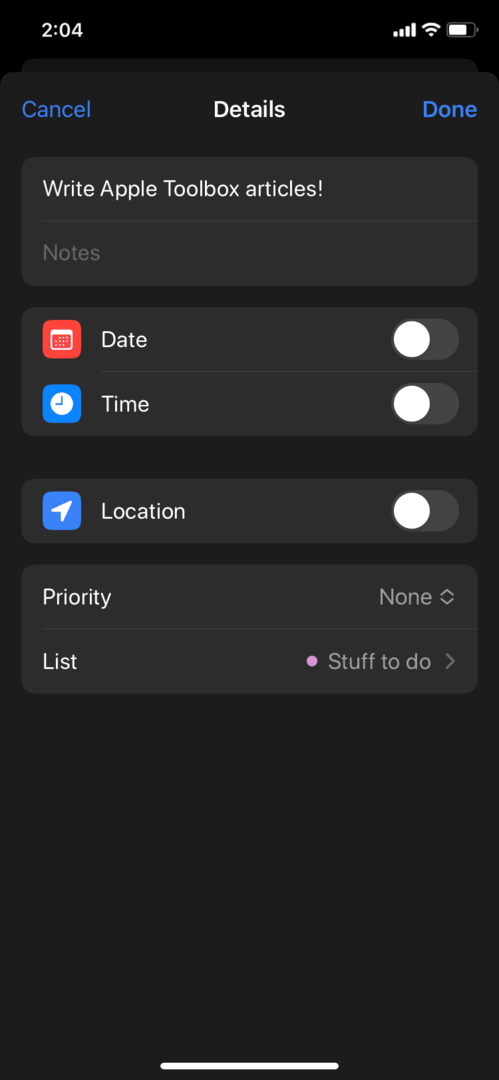
Erinnerungen werden wie Notizen etwas zu wenig genutzt. Wenn Sie Erinnerungen an Ihre Aufgaben für den Tag benötigen, könnte die Reminders-App ein nützlicher Begleiter sein. Der Einstieg ist einfach, da die Anwendung ziemlich selbsterklärend ist. Alles, was Sie tun müssen, ist, eine Eingabeaufforderung für Ihre Aufgabe zu erstellen und anschließend einige Einzelheiten zu bearbeiten. Sobald Sie die Eingabeaufforderung erstellt haben, tippen Sie auf die Informationsschaltfläche direkt daneben. Die App öffnet dann einen Bildschirm, auf dem Sie Datum, Uhrzeit, Ort und Priorität anpassen können. Auch hier glauben wir, wie bei der Notes-App, dass Apple mit der Reminders-App so viel mehr tun könnte, um wirklich herauszukommen Konkurrenz durch Anwendungen von Drittanbietern, aber wenn Sie eine einfache App für die Organisation benötigen, können Sie sich dafür entscheiden Das.
Verwenden Sie die Anpassung des Sperrbildschirms
Eine der besten Möglichkeiten von iOS 16, organisiert zu bleiben, sind die neuen Sperrbildschirme. Es gibt so viele Möglichkeiten, Ihren Sperrbildschirm in iOS 16 anzupassen, und die Leute finden immer noch die besten Konfigurationen dafür heraus, um bei der Organisation zu helfen. Wenn Sie als Einzelperson bestimmte Informationen auf einen Blick haben möchten, profitieren Sie von der neuen Widgets-Funktion. Sie können Ihren Sperrbildschirmen eine Vielzahl von Widgets hinzufügen, z. B. das Wetter, Erinnerungen, Fitnessziele, Kalenderereignisse, Alarme oder Smart Home-Steuerungen. Sie müssen Ihr Telefon also nicht entsperren, zur jeweiligen App navigieren und dann mit einigen Einstellungen herumspielen. Sie können sich unser umfassendes ansehen Sperrbildschirm-Widgets für iOS 16 Artikel für weitere Informationen.
Entrümpeln Sie Ihren Startbildschirm
Wir alle wissen, dass ein sauberer Arbeitsplatz zu einer besseren Produktivität und Organisation führt. Wenn Sie der Typ von Person sind, der eine Reihe von Tabs in Ihrem Browser geöffnet hat, wissen Sie, wie verwirrend es sein kann, sich daran zu erinnern, welcher Tab was öffnet und warum Sie ihn überhaupt geöffnet hatten. Das Gleiche gilt für Ihren iOS 16-Startbildschirm. Sie können Apps in verwandte Gruppen kategorisieren, indem Sie sie in Ordnern ablegen, die neue Suchfunktion verwenden, um Dinge einfacher zu finden, App-Symbole anpassen und Widgets in Ihren Startbildschirm implementieren. Wir empfehlen außerdem dringend, alle Ihre heruntergeladenen Apps zu überprüfen, um zu sehen, welche Sie nie verwenden und auf welche Sie nicht verzichten können. Auf diese Weise können Sie Ihren Startbildschirm priorisieren, je nachdem, welche Apps Sie am häufigsten verwenden.
Verwenden Sie Produktivitäts-Apps
Während Apple mit iOS 16 große Fortschritte gemacht hat, bleibt die beste Art, organisiert zu bleiben, immer noch die Verwendung von Anwendungen von Drittanbietern. Sie machen es einfach besser aufgrund der Spezialisierung. Wenn Sie viel mit Ihren iOS-Geräten arbeiten und gute Kommunikationswege mit Teammitgliedern benötigen, können Sie das tun Erwägen Sie, Slack oder Asana herunterzuladen, da diese Anwendungen die Organisation Ihrer Arbeit so viel einfacher machen Arbeitsbelastung. Sie können sich entscheiden, einen Kalender eines Drittanbieters herunterzuladen, mit dem Sie Ihre Ereignisse anpassen und Ihren Zeitplan besser anpassen können. Oder Sie können Videokonferenz-Apps herunterladen, die professioneller sind als FaceTime. Weitere Apps zum Herunterladen finden Sie im Produktivitätsbereich des App Store.
Verwenden Sie den Fokusmodus
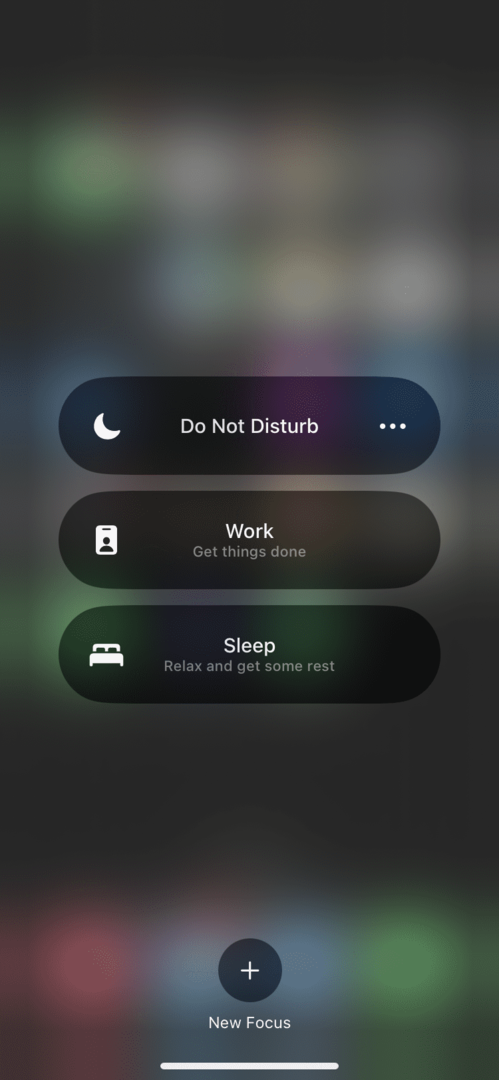
iOS 16 hat große Änderungen am neuen Fokusmodus vorgenommen. Jetzt ist es viel einfacher, bestimmte Focus-Einstellungen einzurichten und anzupassen. Wenn Sie Ihren Fokusmodus so anpassen möchten, dass Benachrichtigungen bestimmter Kontakte angezeigt werden, können Sie dies ganz einfach tun. Sie können den Fokusmodus für einfachen Zugriff mit Ihrem Sperrbildschirm verknüpfen, und es gibt neue Fokusfilter, die Sie nutzen können. Nicht viele gelegentliche Benutzer kennen den Fokusmodus, aber sobald Sie ihn verwenden, werden Sie sicherlich eine Steigerung der Produktivität feststellen.